 Не знаю чи бувало таке у Вас, а от у мене така проблемка була і навіть не раз. Іноді буває, сідаєш за комп’ютер, вмикаєш його і потрібно щось прямо терміново зробити, а тут серйозна проблема, курсор просто не ворушиться, коли Ви рухаєте мишкою. Начебто і мишка «жива», а всі спроби курсор зрушити з місця, нічого не дають. Подібна проблема цілком можлива і у тих, хто користується мишкою бездротовий, наприклад, при роботі на тому ж ноутбуці. Просто сідають батарейки і курсор знову ж таки з місця не рухається. Зрозуміло, що потрібно просто поміняти батареї на нові, але, можливо, їх просто у Вас зараз немає під рукою, і їх потрібно ще купити. А часу на це як завжди немає, комп’ютер потрібен прямо зараз! Виявляється цілком можливо курсор «повернути до життя» і з допомогою однієї лише клавіатури і робиться це дуже просто.
Не знаю чи бувало таке у Вас, а от у мене така проблемка була і навіть не раз. Іноді буває, сідаєш за комп’ютер, вмикаєш його і потрібно щось прямо терміново зробити, а тут серйозна проблема, курсор просто не ворушиться, коли Ви рухаєте мишкою. Начебто і мишка «жива», а всі спроби курсор зрушити з місця, нічого не дають. Подібна проблема цілком можлива і у тих, хто користується мишкою бездротовий, наприклад, при роботі на тому ж ноутбуці. Просто сідають батарейки і курсор знову ж таки з місця не рухається. Зрозуміло, що потрібно просто поміняти батареї на нові, але, можливо, їх просто у Вас зараз немає під рукою, і їх потрібно ще купити. А часу на це як завжди немає, комп’ютер потрібен прямо зараз! Виявляється цілком можливо курсор «повернути до життя» і з допомогою однієї лише клавіатури і робиться це дуже просто.
Що робити, якщо не працює мишка на комп’ютері або ноутбуці?
Отже, давайте спробуємо обійтися без мишки і управляти комп’ютером однієї лише клавіатурою. Все це розумні люди заклали в Windows, адже таку можливість вони передбачили, і все це реалізується буквально кілька зовсім нескладних операцій на клавіатурі.
Перше, що Вам потрібно буде зробити, це відшукати потрібні нам для цього кнопки. А це Alt, крім неї кнопку Shift, і ще одну — Num Lock. Всі ці кнопки Вам потрібно буде натиснути одночасно. Що Ви в результаті отримаєте? А Ви бачите на моніторі ось таке віконце, яке називається «Вказівники миші». Саме воно нам і потрібно, щоб далі працювати без мишки.
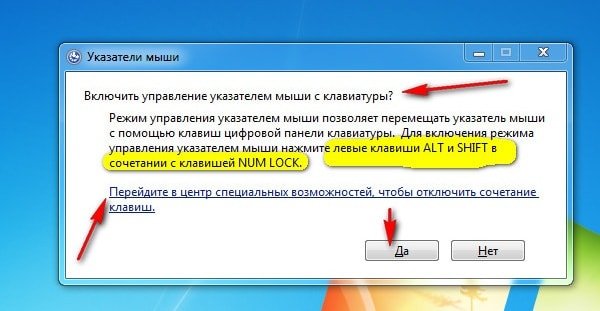
У ньому для початку потрібно буде підтвердити дію. Після цього нам потрібно буде призначити кнопки, які і будуть відповідати вже за переміщення курсору. Робити це ми будемо цифровими кнопками на клавіатурі, їх ще називають numpad. Це ті цифрові кнопки, які знаходяться праворуч на Вашій клавіатурі. Будемо переміщати Курсор цифрами: 1, 2, 3, 4 (клавіша з цифрою 5 нам теж знадобиться, але для іншої мети), 6, 7, 8 і 9.
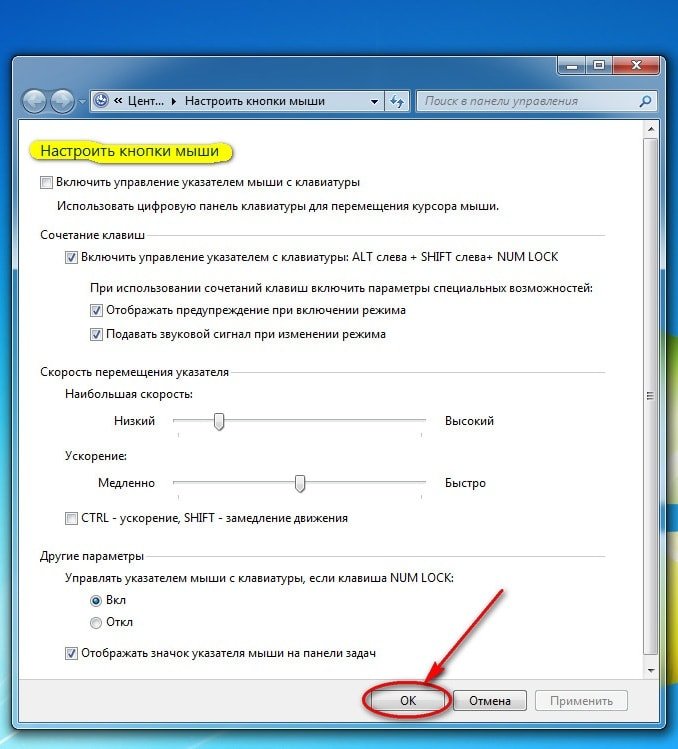
Цифра 5 в цій клавіатурі буде працювати, як ліва кнопка Вашої мишки, а ось права трохи складніше, тут вже не одна кнопка, а дві, це Shift і ще F10, при одночасному їх натисканні. Можете спробувати і «налагодити» все заздалегідь. Ось і всі хитрощі роботи на комп’ютері без миші. Якщо щось незрозуміло, то подивіться це відео, тут все це добре показано. Дивимося.
P. S. Стаття була корисною для Вас? Поділіться їй з друзями в соціальних мережах. Буду дуже Вам вдячний.